Jenkins安装教程
安装Jenkins,需要安装docker和jdk,还没安装docker或者jdk的,请先看另外的文档——docker的安装配置、jdk的安装配置
1.把Jenkins 库添加到yum repos:
wget -O /etc/yum.repos.d/jenkins.repo https://pkg.jenkins.io/redhat-stable/jenkins.repo
2.拉取资源
rpm --import https://pkg.jenkins.io/redhat-stable/jenkins.io.key
3.安装Jenkins
yum install -y jenkins
4.配置Jenkins
打开Jenkins文本进入编辑模式
vi /etc/sysconfig/jenkins
把USER中双引号的内容改成root,把port改成不冲突的端口即可
比如我的是8085,就把port后面的8080换成8085

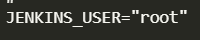
5.启动Jenkins
输入以下命令启动Jenkins
service jenkins restart
5.1启动成功

5.2启动失败

这里是Jenkins配置的jdk问题,使用以下命令打开文档进行编辑
vi /etc/init.d/jenkins
在/usr/bin/java前面增加自己的JDK路径 ,具体写到java!!!
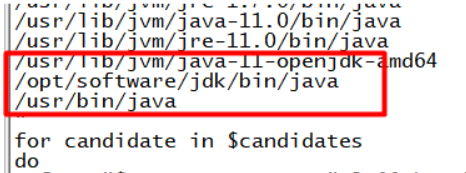
添加完成之后重启Jenkins,就会出现5.1的成功启动
service jenkins restart
6.开放端口
登录我们的服务器,进入安全组-点击配置规则
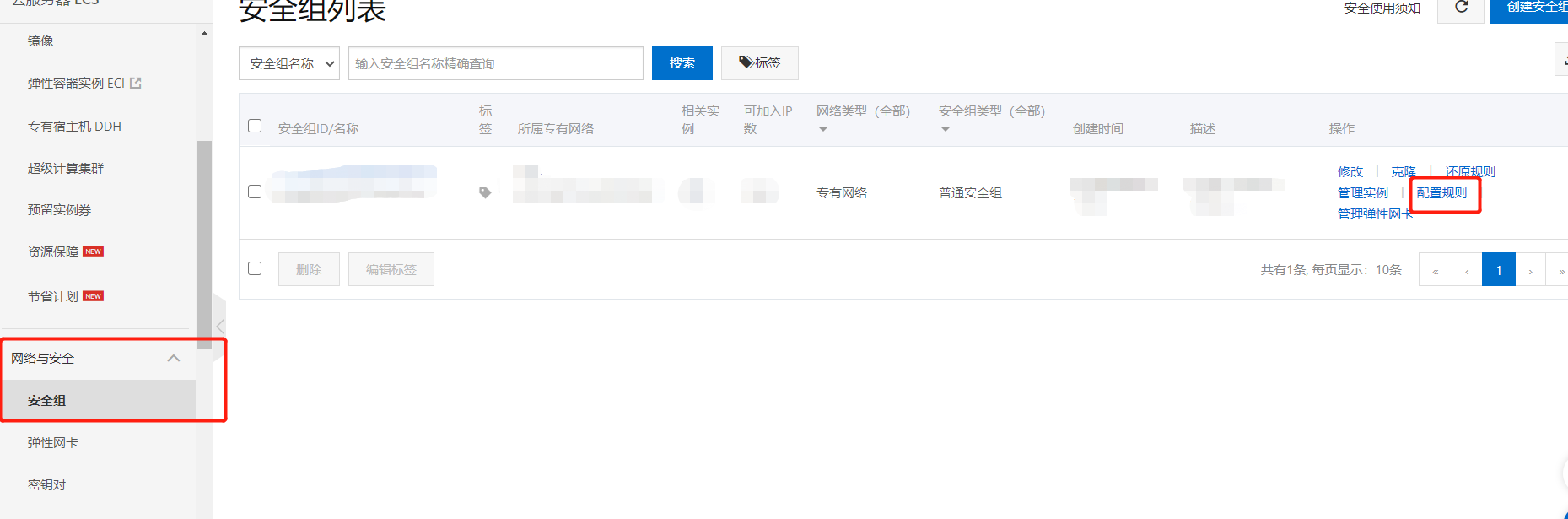
在配置规则里面,手动添加我们的刚刚第4步设置的端口,端口范围填写刚刚设置的端口,比如我的就是8085/8085 ,源选择默认的0.0.0.0/0,可以自己决定是否添加描述,然后保存即可

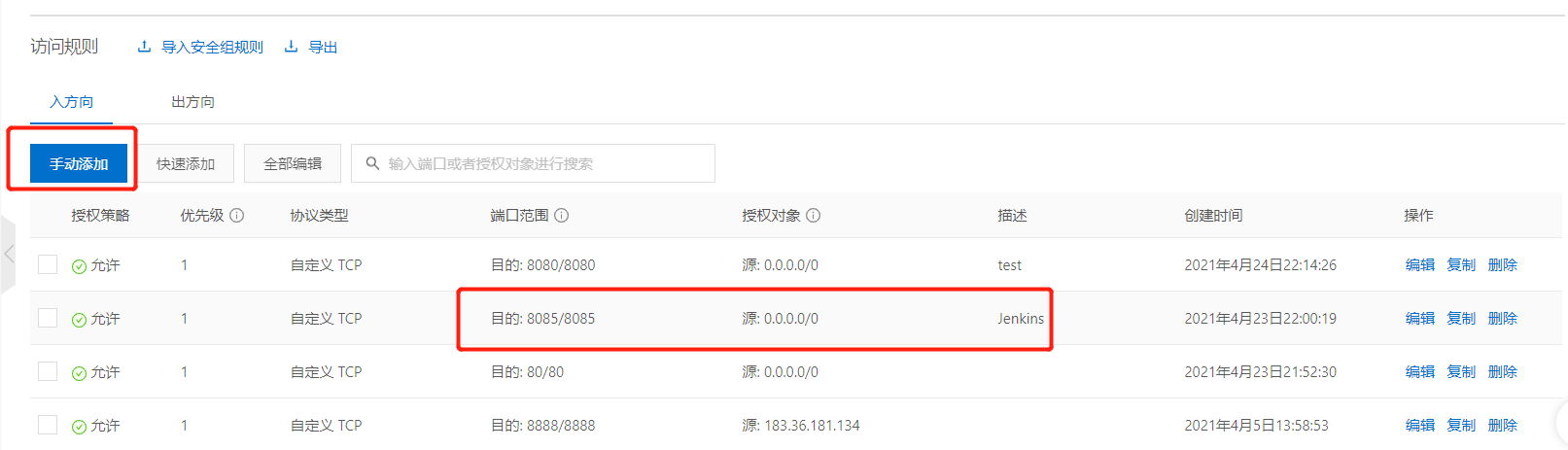
7.解锁Jenkins
7.1首次启动需要解锁,在windows或者mac本机打开浏览器,输入“ip:端口” ,进入解锁(假设服务器的公网ip为192.168.1.1,刚刚开放的端口为8085),那就在浏览器输入192.168.1.1:8085,进入Jenkins解锁界面(若输入有误,可以检查一下服务器是否打开,安全组中开发的端口号与第4步中的端口号是否一致,若无发现问题,可以进入7.2宝塔解决无法登录Jenkins问题)
若成功登录解锁界面,进入以下界面
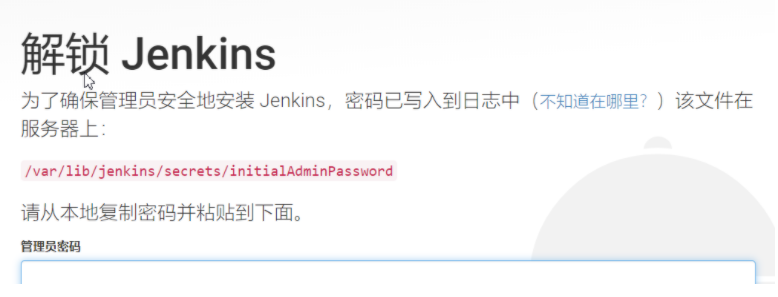
根据红色的路径找到相关文件,将文件内的密码输入到文本框中(远程连接后点左上角的文件打开文件数,也可以用宝塔的“文件”),找到这个文件,双击打开,复制内容到文本框中
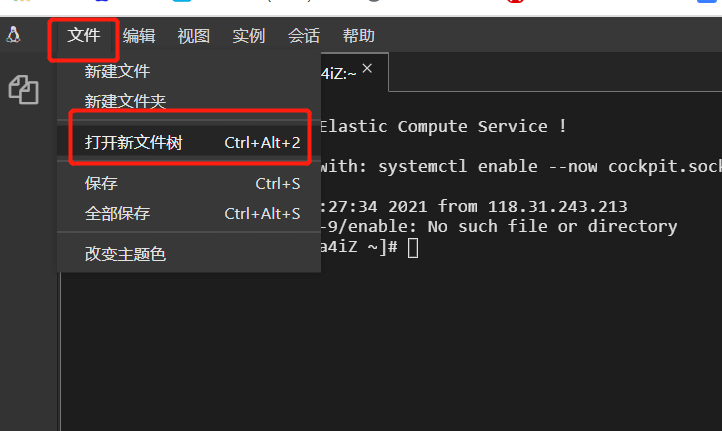
如果找不到该文件,可以直接用以下命令行打开该文档,来复制管理员密码
如果文件放的位置不一样,那就是vi (红色的路径)
vi /var/lib/jenkins/secrets/initialAdminPassword
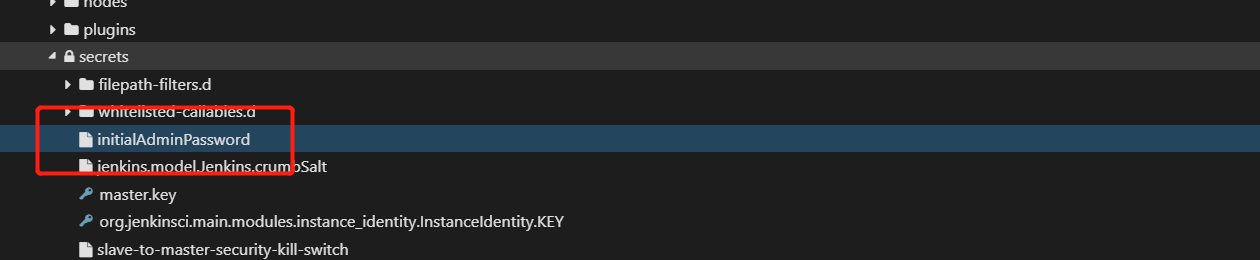
输入完毕之后,进入以下界面,推荐使用安装推荐的插件,等待安装完成
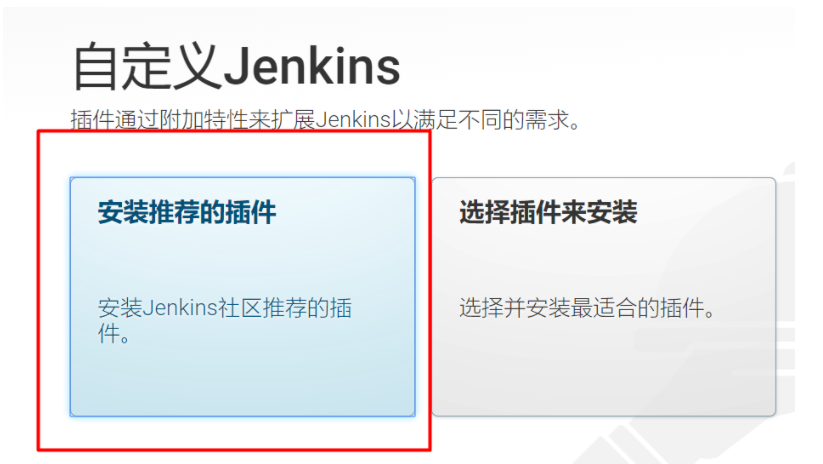
安装完成之后,创建第一个管理员用户,输入用户名和密码等信息进入下一步
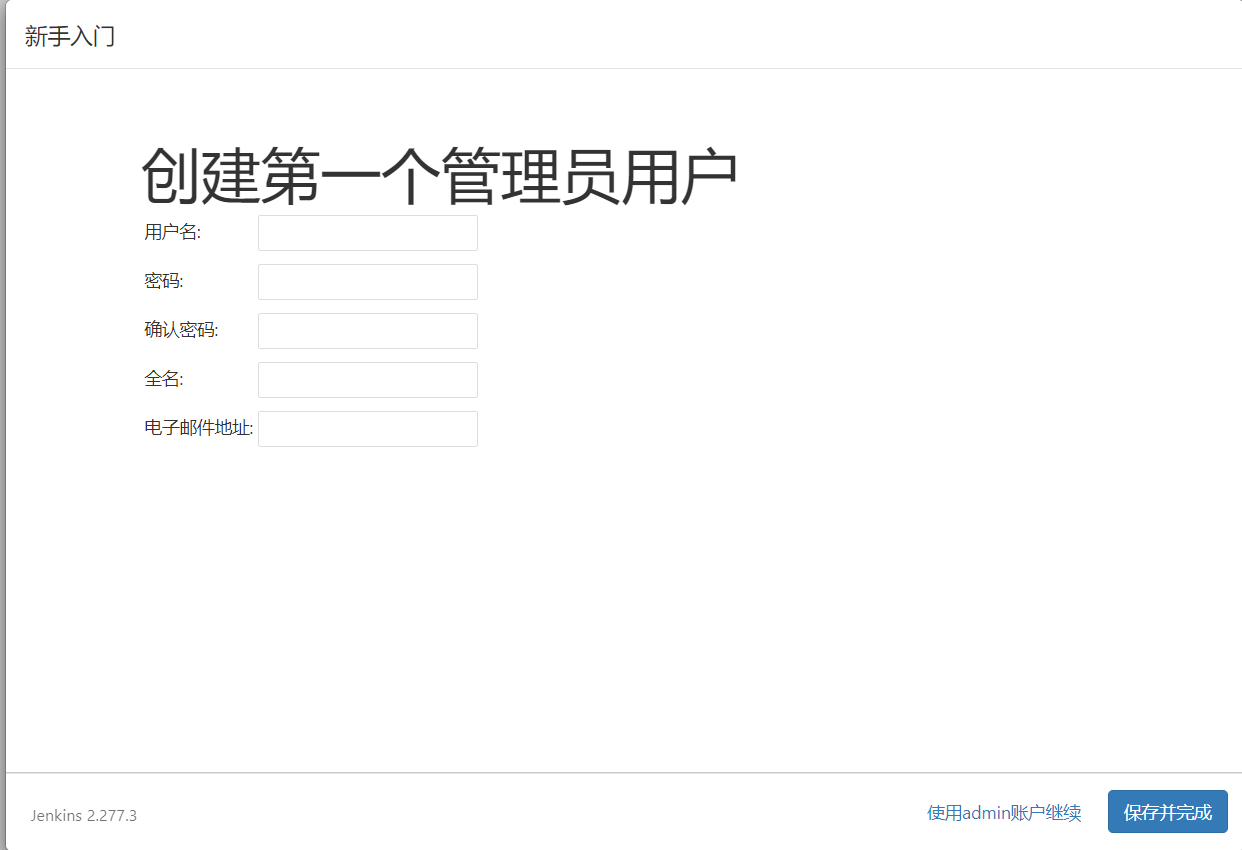
点击保存并完成后,进入以下界面,实例URL配置,这个一般跟解锁Jenkins时输入的内容是一样的,也是服务器ip:端口号,所以默认保存即可
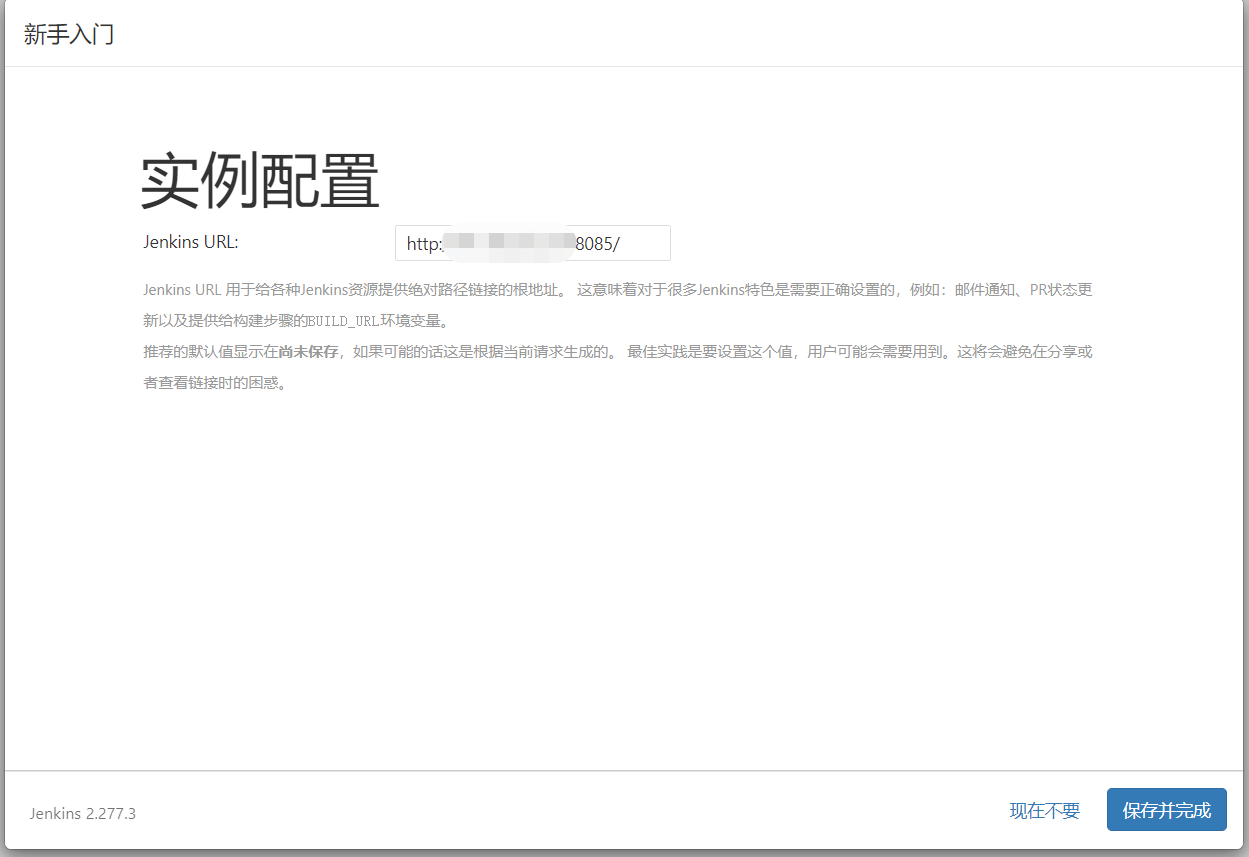
保存完成后,出现以下界面,Jenkins就安装完成了
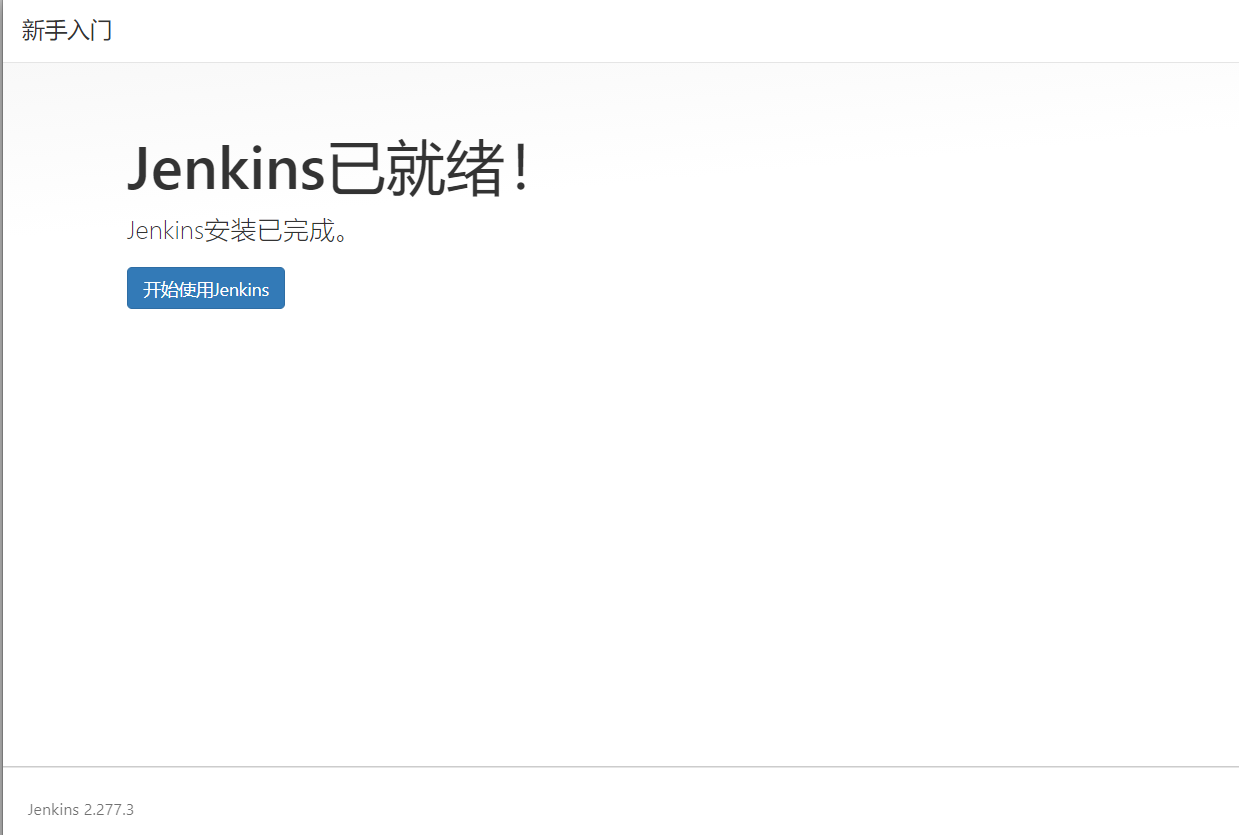
这是主界面
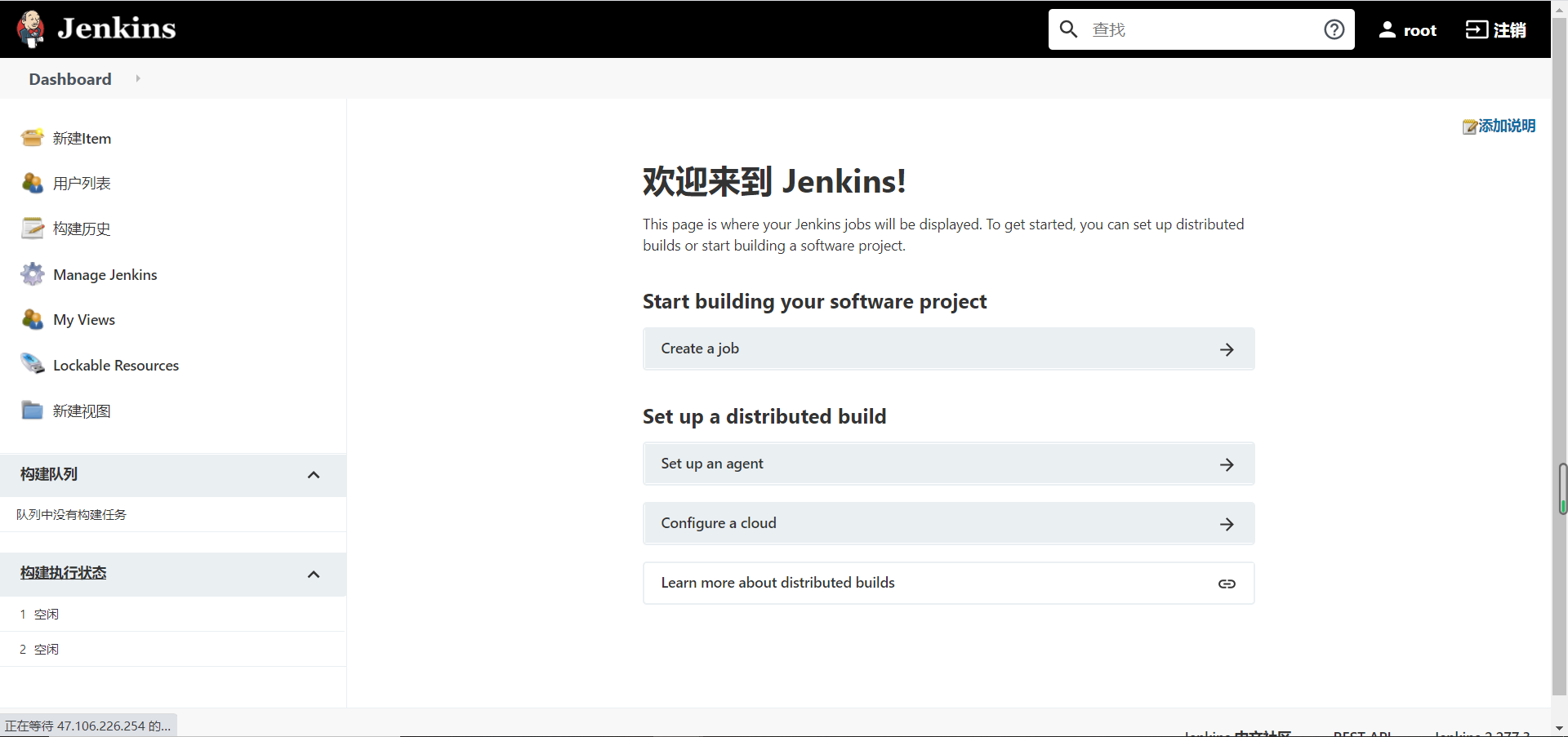
7.2宝塔解决无法登录Jenkins问题
前面检查了各项设置,都没有问题,可能是防火墙的这个端口没有成功开放,我们可以进入宝塔来进行设置,(若对宝塔不了解的,或者是没有安装使用过宝塔的,可以参考另外一个文档——宝塔的安装使用)
7.3部分用户可能不是中文的,可以选择汉化,点击左边那个齿轮图标,再点右边的绿色图标
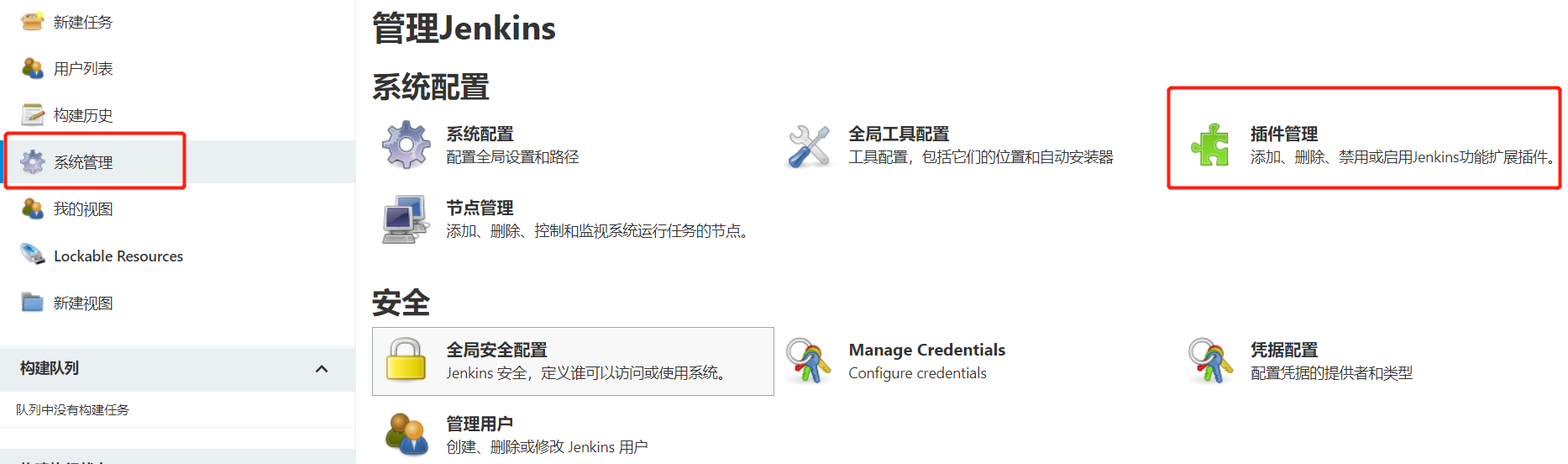
选择第二项可选插件,搜索Locale,下载,勾选重启,下载完成之后重启Jenkins
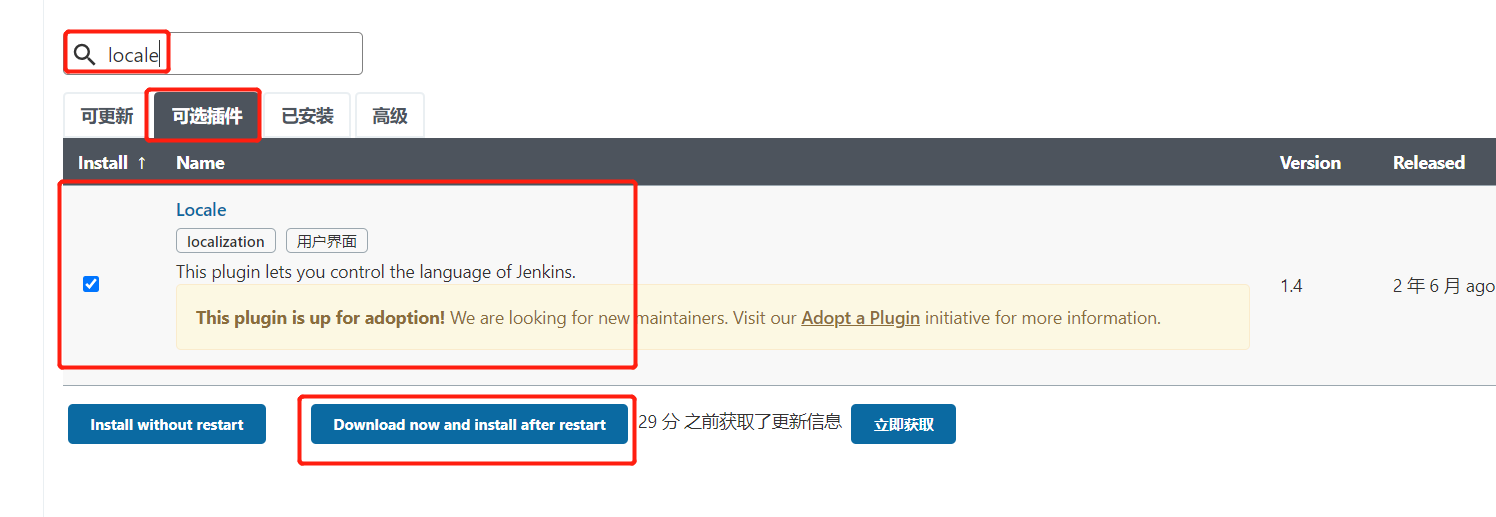

部分版本的Jenkins可能还需要装另外一个插件Localization: Chinese
如果还没有变成中文,那可能还需要安装这个插件,如果以及变成中文,可能就是缺少这个插件(注意,安装完之后必须重启Jenkins,插件才会生效,切记!切记!切记!)
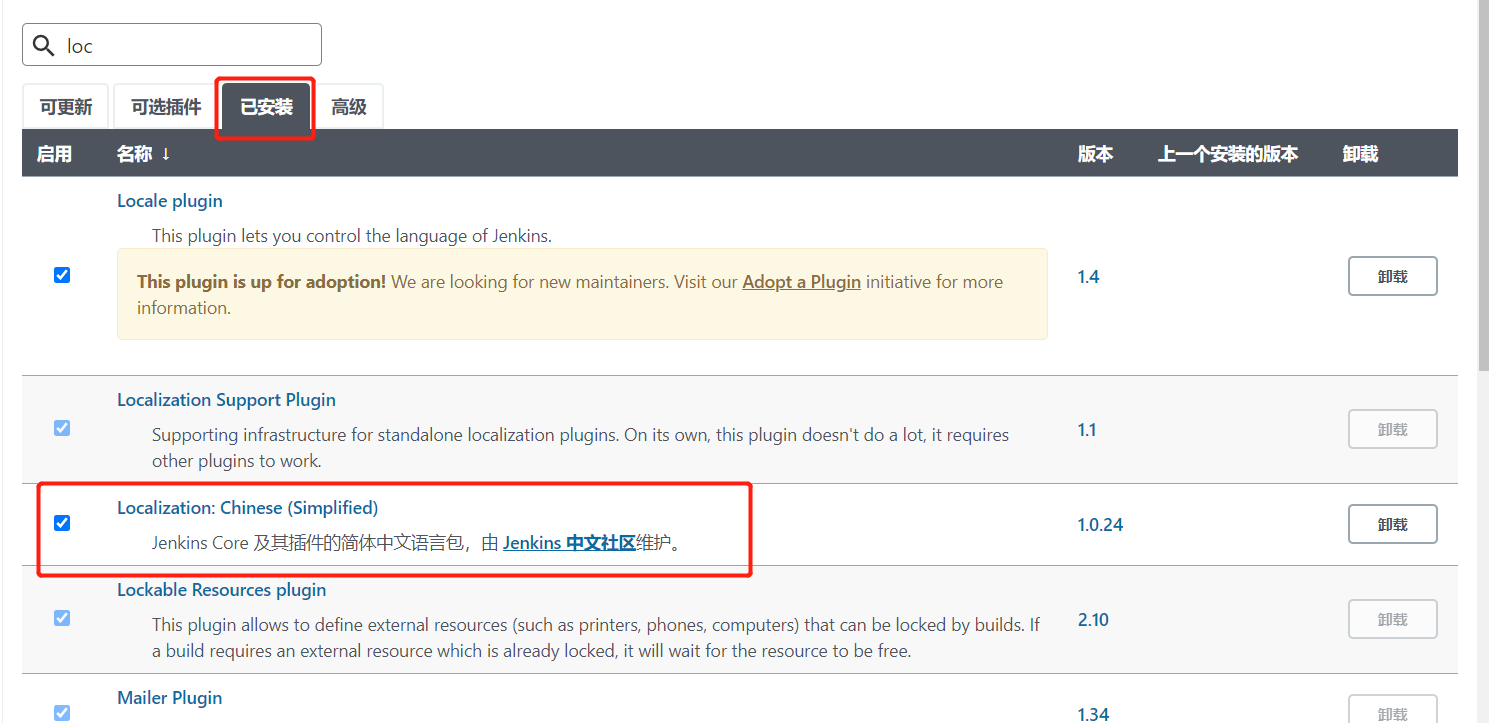
版权声明:本文内容由互联网用户自发贡献,该文观点与技术仅代表作者本人。本站仅提供信息存储空间服务,不拥有所有权,不承担相关法律责任。如发现本站有涉嫌侵权/违法违规的内容, 请发送邮件至 [email protected] 举报,一经查实,本站将立刻删除。


